
เพิ่มและเอาโฟลเดอร์ออกในโน้ตบน Mac
คุณสามารถสร้างโฟลเดอร์และโฟลเดอร์ย่อยเพื่อจัดระเบียบโน้ตของคุณได้ คุณยังสามารถเรียงโน้ตของคุณภายในโฟลเดอร์เหล่านี้ได้อีกด้วย
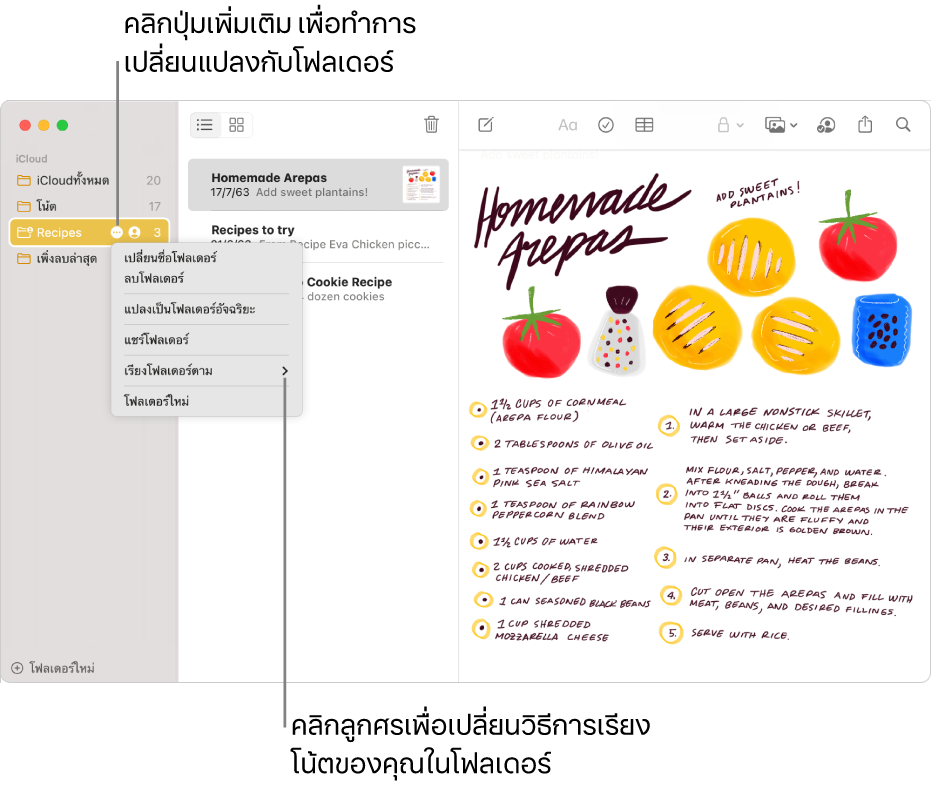
แสดงบัญชีและโฟลเดอร์ของคุณ
ในแอปโน้ต ![]() บน Mac ของคุณ ให้ทำตามวิธีใดๆ ต่อไปนี้:
บน Mac ของคุณ ให้ทำตามวิธีใดๆ ต่อไปนี้:
ถ้าคุณไม่เห็นแถบด้านข้าง: เลือก มุมมอง > แสดงโฟลเดอร์
ถ้าคุณไม่เห็นโฟลเดอร์ใดๆ: ในแถบด้านข้าง ให้วางตัวชี้ไว้เหนือชื่อบัญชีจนกว่าปุ่มแสดง
 จะแสดงขึ้น แล้วคลิกปุ่มนั้น
จะแสดงขึ้น แล้วคลิกปุ่มนั้น
คุณยังสามารถปรับขนาดแถบด้านข้างได้อีกด้วย โดยลากแถบตัวคั่นของแถบด้านข้างไปทางซ้ายหรือขวา ถ้าคุณลากแถบตัวแยกไปทางซ้ายจนสุด แถบด้านข้างจะถูกซ่อน
สร้างโฟลเดอร์ใหม่
ในแอปโน้ต
 บน Mac ของคุณ ให้เลือกโฟลเดอร์ในแถบด้านข้างในบัญชีที่คุณต้องการสร้างโฟลเดอร์ใหม่
บน Mac ของคุณ ให้เลือกโฟลเดอร์ในแถบด้านข้างในบัญชีที่คุณต้องการสร้างโฟลเดอร์ใหม่เลือก ไฟล์ > โฟลเดอร์ใหม่ แล้วตั้งชื่อให้โฟลเดอร์นั้น
คุณยังสามารถเลื่อนตัวชี้ไปไว้เหนือโฟลเดอร์ในแถบด้านข้าง แล้วคลิกปุ่มเพิ่มเติม
 จากนั้นเลือก โฟลเดอร์ใหม่ ได้อีกด้วย
จากนั้นเลือก โฟลเดอร์ใหม่ ได้อีกด้วยในการย้ายโน้ตไปยังโฟลเดอร์ใหม่ ให้เลือกโน้ตเหล่านั้นแล้วลากไปยังโฟลเดอร์ (กดปุ่ม Option ค้างไว้แล้วลากเพื่อคัดลอกโน้ต)
เคล็ดลับ: คุณยังสามารถสร้างโฟลเดอร์อัจฉริยะที่จัดระเบียบโน้ตของคุณโดยอัตโนมัติด้วยแท็กได้เช่นกัน ให้ดูที่ใช้แท็กและโฟลเดอร์อัจฉริยะ
คุณไม่สามารถเพิ่มโฟลเดอร์ย่อยลงในโฟลเดอร์ “[บัญชี] ทั้งหมด” หรือโฟลเดอร์โน้ตได้ และคุณไม่สามารถย้ายโน้ตไปที่โฟลเดอร์ “[บัญชี] ทั้งหมด” ได้ ให้ดูที่ เกี่ยวกับบัญชีและโฟลเดอร์ ถ้าคุณย้ายโน้ตจากบัญชีอินเทอร์เน็ตอื่นๆ ไปยังบัญชี iCloud ที่อัปเกรดแล้วของคุณ คุณจะสามารถเข้าถึงคุณสมบัติเดียวกันได้ทั้งหมดในโน้ตเหล่านั้น
เปลี่ยนชื่อหรือย้ายโฟลเดอร์
ในแอปโน้ต ![]() บน Mac ของคุณ ให้ทำตามวิธีใดๆ ต่อไปนี้:
บน Mac ของคุณ ให้ทำตามวิธีใดๆ ต่อไปนี้:
ตั้งชื่อโฟลเดอร์ใหม่: กดปุ่ม Control ค้างไว้แล้วคลิกที่โฟลเดอร์ จากนั้นเลือกตั้งชื่อโฟลเดอร์ใหม่
คุณยังสามารถเลื่อนตัวชี้ไปไว้เหนือโฟลเดอร์ในแถบด้านข้าง แล้วคลิกปุ่มเพิ่มเติม
 จากนั้นเลือก เปลี่ยนชื่อโฟลเดอร์ ได้อีกด้วย
จากนั้นเลือก เปลี่ยนชื่อโฟลเดอร์ ได้อีกด้วยวางโฟลเดอร์ไว้ภายในโฟลเดอร์อื่น (สร้างโฟลเดอร์ย่อย): ลากโฟลเดอร์ไปที่ด้านบนของโฟลเดอร์อื่น
ย้ายโฟลเดอร์ย่อยออกจากภายในโฟลเดอร์: ลากโฟลเดอร์ย่อยไปยังตำแหน่งที่คุณต้องการ
หมายเหตุ: โปรดระมัดระวังเมื่อย้ายโฟลเดอร์ย่อยเข้าหรือออกจากโฟลเดอร์ที่แชร์ การทำเช่นนั้นจะส่งผลต่อผู้ที่สามารถอ่านและแก้ไขโน้ตภายในโฟลเดอร์นั้นได้ ให้ดูที่ แชร์โน้ตและโฟลเดอร์
ลบโฟลเดอร์
ในแอปโน้ต
 บน Mac ของคุณ ให้เลือกโฟลเดอร์ในแถบด้านข้าง
บน Mac ของคุณ ให้เลือกโฟลเดอร์ในแถบด้านข้างคลิกปุ่มลบ
 หรือกด Delete (หรือใช้ Touch Bar)
หรือกด Delete (หรือใช้ Touch Bar)โน้ตที่อยู่ในโฟลเดอร์ที่คุณลบจะย้ายไปยังโฟลเดอร์ ที่เพิ่งลบล่าสุด โดยโน้ตที่ถูกลบจะยังคงอยู่เป็นระยะเวลา 30 วัน คุณสามารถดูหรือกู้คืนโน้ตที่คุณลบได้ในระยะเวลา 30 วัน หลังจากนั้น โน้ตเหล่านั้นจะถูกเอาออกจากอุปกรณ์ของคุณทุกเครื่องที่ตั้งค่าไว้กับบัญชีเดียวกัน
คุณไม่สามารถลบโน้ต “ [บัญชี]ทั้งหมด” หรือโฟลเดอร์ ที่เพิ่งลบล่าสุด แต่คุณสามารถลบโน้ตในโฟลเดอร์ได้ หากคุณลบโน้ตทั้งหมดในโฟลเดอร์ ที่เพิ่งลบล่าสุด โฟลเดอร์จะหายไปและจะไม่ปรากฏใหม่จนกว่าคุณจะลบโน้ตเพิ่มเติม ให้ดูที่ ลบโน้ต
ถ้าคุณเพิ่มคนอื่นไปยังโฟลเดอร์แล้วลบโฟลเดอร์นั้น โฟลเดอร์จะถูกลบออกจากอุปกรณ์ทุกเครื่องของคุณและอุปกรณ์ของผู้เข้าร่วมทั้งหมด ให้ดูที่ แชร์โน้ตและโฟลเดอร์